

|
系統軟件是指控制和協調計算機及外部設備,支持應用軟件開發和運行的系統,是無需用戶干預的各種程序的集合,主要功能是調度,監控和維護計算機系統;負責管理計算機系統中各種獨立的硬件,使得它們可以協調工作。系統軟件使得計算機使用者和其他軟件將計算機當作一個整體而不需要顧及到底層每個硬件是如何工作的。 教你如何用U盤來給電腦重裝winxp系統,但你電腦無法開機,原系統進不去,沒有光驅,沒有光盤。U盤重裝系統是唯一之道。其實,U盤重裝系統操作系統對于一個電腦使用者來說是一件很簡單的事。 對于新手如何winxp重裝系統是一個非常頭疼的問題,雖然現在的U盤winxp重裝系統都是一步到位的,不過還是有一些問題需要講解一下,如何U盤winxp重裝系統圖解全過程小編就為大家介紹一下吧。 xp重裝系統步驟: 第一步:ghost xp系統鏡像文件下載存放位置 首先,將我們所下載好的ghost xp系統鏡像文件放入到所制作好的u深度u盤啟動盤中,根據如下圖的指引放入指定的文件夾當中。 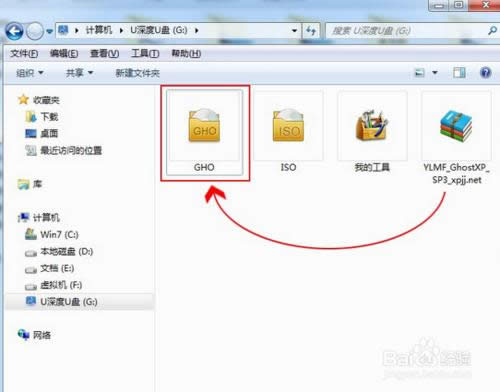 winxp重裝系統圖解詳情(1) 第二步:使用快捷鍵進入u深度啟動u盤winpe系統 文件拷貝完成后重啟電腦,在出現開機啟動畫面時連續按下啟動快捷鍵進入到啟動項選擇窗口,通過鍵盤上的方向鍵將選擇u盤,然后按下回車鍵進入到u深度u盤啟動主菜單畫面,不同類型以及不同品牌的電腦對應的啟動快捷鍵各不相同! 使用快捷鍵進入到u深度u盤啟動主菜單畫面時,選擇【03】運行u深度win03pe2013增強版選項并按下回車鍵進入到u深度winpe系統. 如下圖所示: 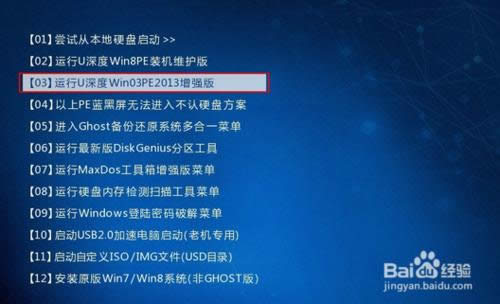 winxp重裝系統圖解詳情(2) 第三步:使用u深度PE一鍵裝機工具裝ghost xp系統 進入到系統桌面后,u深度裝機工具會在進入winpe系統時自動打開,并檢測出之前所存放于u盤中的ghost xp系統鏡像文件,此時裝機工具會自動從文件中提取出后綴為gho的系統文件,我們只需要在下方硬盤分區列表中選擇所要安裝的硬盤分區位置,一切選擇完畢后點擊確定按鈕即可。 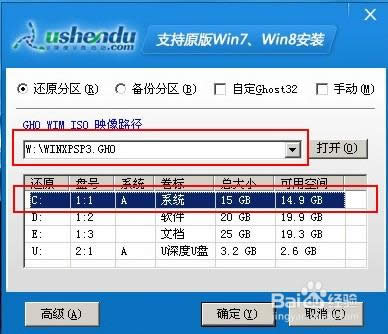 winxp重裝系統圖解詳情(3) 此時在彈出的提示窗口中,我們直接點擊“是(Y)”按鈕可立即進入到ghost xp系統安裝的安裝步驟,如下圖所示: 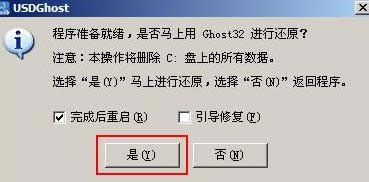 winxp重裝系統圖解詳情(4) 此時我們眼前所看到的是裝機工具正在將系統文件解壓到我們之前所指定的硬盤分區當中,解壓過程大約需要1-3分鐘的時間,解壓過程結束時在彈出的提示窗口中我們可點擊“是(Y)”按鈕重啟電腦,讓電腦進入ghost xp系統的后續安裝步驟,如下圖所示: 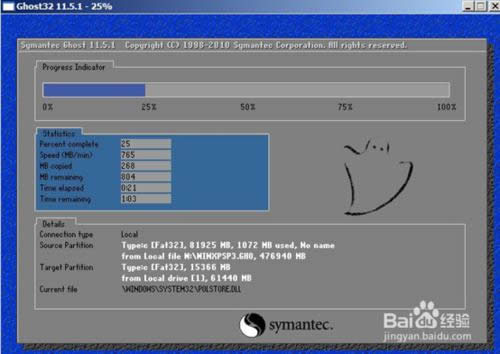 winxp重裝系統圖解詳情(5) 最后xp系統安裝的過程電腦將自動幫我們搞定一切系統安裝步驟,直到重啟電腦后進入到系統桌面即可。  winxp重裝系統圖解詳情(6) U盤winxp重裝系統圖解教程的全部內容觀看到此就結束了,現在你學會了xp系統重裝了嗎?如果在玩游戲的時候,遇到系統老是出現這樣或者那樣問題的時候,你就可以參考上述的winxp重裝系統教程進行重裝系統了。 系統軟件一般是在計算機系統購買時隨機攜帶的,也可以根據需要另行安裝。 |
溫馨提示:喜歡本站的話,請收藏一下本站!